Kaip naudoti „Word 2010“ automatinį taisymą, kad būtų galima automatiškai pakeisti žodžius arba pridėti simbolius už pagrindinių lotyniškų simbolių
„Microsoft“ Biuras „Microsoft“ Žodis 2010 / / March 19, 2020

Kasdien praleidžiu daug laiko „Word 2010“, todėl visada ieškau nuorodų, patarimų ir gudrybių, kad padidinčiau savo produktyvumą ir sutaupyčiau laiko! Pavyzdžiui, ar jūs kada nors turėjote problemų dėl konkrečių jūsų parašytų žodžių, kuriuose yra specialus simbolis?
Visada taisyti juos visame dokumente tai buvo kasdienė užduotis, reikalaujanti daug laiko... Tai yra tol, kol „Word 2010“ radau grožio funkciją, atliekančią visą darbą už jus! Pažvelkime į šį greitą triuką.
1 žingsnis
Kai atidarysite „Word 2010“, SpustelėkiteFailas> Parinktys.
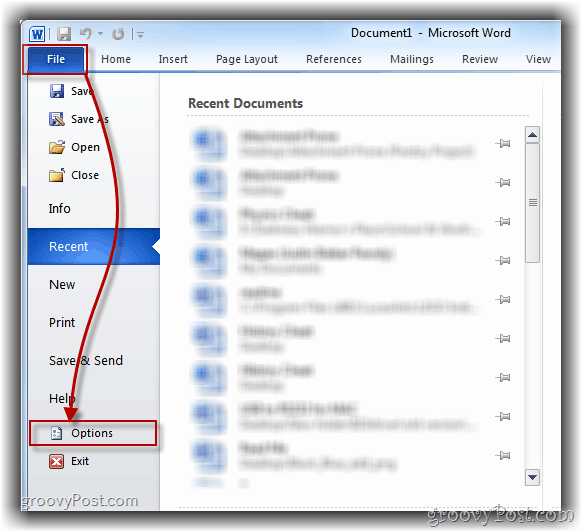
3 žingsnis
SpustelėkiteĮrodymas ir Pasirinkite Automatinio taisymo parinktys.
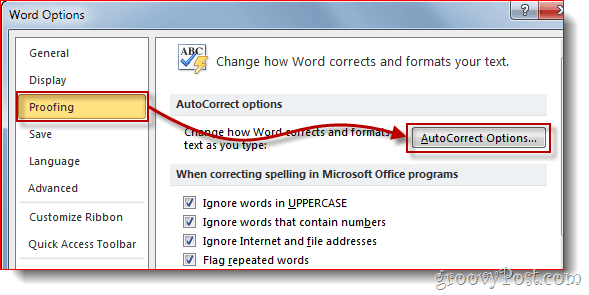
4 žingsnis - stebuklingas laikas! ;)
Dabar eik į Pakeitimas skyrių ir tiesiog užpildykite visus žodžius, kuriuos norėtumėte taisyti rašydami. Pirmas Įrašykite jūsų žodis parašytas neteisingai, tada antrame lauke, tipo tavo žodis parašytas teisingai. Kai baigsite, SpustelėkitePapildyti ir Gerai išsaugoti.
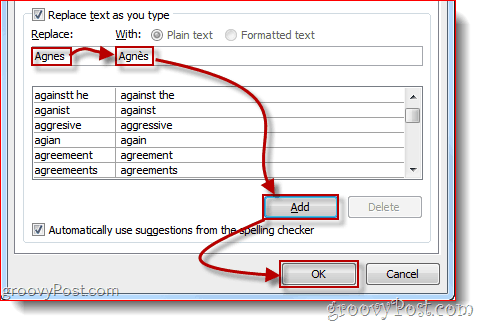
Viskas! Dabar viskas, ką tau reikia išsiaiškinti, yra tai, ką tu padarysi su tuo laikotarpiu, kurį aš tau tiesiog atidaviau!
Ar turite šaunų patarimą ar gudrybę? Mes norėtume apie tai sužinoti toliau pateiktuose komentaruose arba nusiųsti mums el. Laišką adresu - tips@groovypost.com
